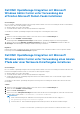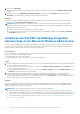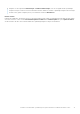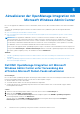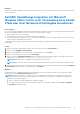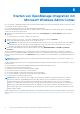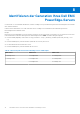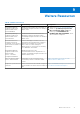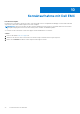Install Guide
Table Of Contents
- Dell EMC OpenManage Integration Version 2.1 mit Microsoft Windows Admin Center Installationsanleitung
- Inhaltsverzeichnis
- Übersicht über die OpenManage Integration mit Microsoft Windows Admin Center
- OpenManage Integration in Microsoft Windows Admin Center Lizenzierung
- Kompatibilitätsmatrix
- Installieren von Dell EMC OpenManage Integration mit Microsoft Windows Admin Center
- Dell EMC OpenManage Integration mit Microsoft Windows Admin Center herunterladen
- Dell EMC OpenManage Integration mit Microsoft Windows Admin Center unter Verwendung des offiziellen Microsoft NuGet-Feeds installieren
- Dell EMC OpenManage Integration mit Microsoft Windows Admin Center unter Verwendung eines lokalen Pfads oder einer Netzwerk-Dateifreigabe installieren
- Installieren von Dell EMC OpenManage Integration inklusive Snap-in mit Microsoft Windows Admin Center
- Aktualisieren der OpenManage Integration mit Microsoft Windows Admin Center
- Starten von OpenManage Integration mit Microsoft Windows Admin Center
- Dell EMC OpenManage Integration mit Microsoft Windows Admin Center deinstallieren
- Identifizieren der Generation Ihres Dell EMC PowerEdge-Servers
- Weitere Ressourcen
- Kontaktaufnahme mit Dell EMC
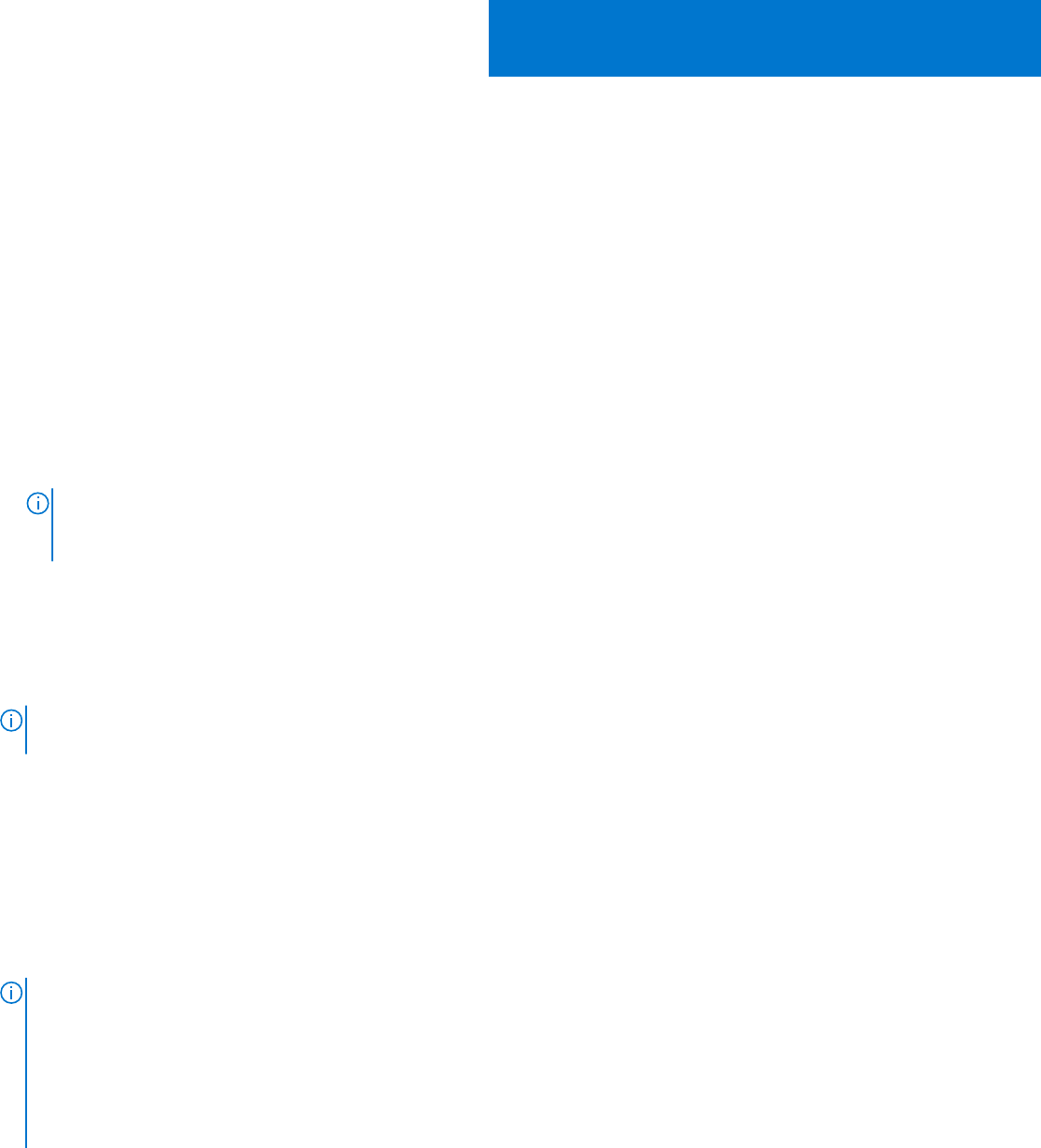
Starten von OpenManage Integration mit
Microsoft Windows Admin Center
Bevor Sie Dell EMC OpenManage Integration-Erweiterung in Windows Admin Center unter Verwendung des NuGet-Feeds starten, stellen
Sie sicher, dass Sie über Folgendes verfügen:
● Sie sind bei Windows Admin Center als Gateway-Administrator angemeldet.
Nachdem Sie OpenManage Integration mit Microsoft Windows Admin Center (OMIMSWAC) installiert haben, führen Sie die folgenden
Schritte aus, um die Erweiterung zu starten:
1. Wählen Sie in der oberen linken Ecke von Windows Admin Center Server-Manager oder Cluster-Manager aus dem Dropdown-
Menü aus.
Die unterstützte Version ist Windows Admin Center 2103.2 GA.
2. Wählen Sie in der Liste eine Server- oder Clusterverbindung aus und klicken Sie dann auf Verbinden.
3. Geben Sie die Anmeldeinformationen für den Server oder das Cluster an.
ANMERKUNG: Wenn beim Herstellen einer Verbindung zu einem Ziel-Node oder -Cluster keine „Verwalten als“-Anmeldedaten
vorhanden sind oder nicht für die Erweiterung verfügbar sind, werden Sie bei dem Versuch, den Ziel-Node oder -Cluster zu
verwalten, zur Angabe der „Verwalten als“-Anmeldedaten aufgefordert.
4. Klicken Sie im linken Bereich des Microsoft Windows Admin Center unter ERWEITERUNGEN auf Dell EMC OpenManage
Integration.
Wenn Sie OpenManage Integration zum ersten Mal starten, wird ein Zustimmungsformular angezeigt, um Sie über die Vorgänge zu
informieren, die von OpenManage Integration durchgeführt werden, wie z. B. das Aktivieren der USB-NIC und das Erstellen eines iDRAC-
Benutzers auf dem Ziel-Node. Klicken Sie auf Akzeptieren, um die PowerEdge-Server weiterhin mithilfe von OpenManage Integration zu
verwalten.
ANMERKUNG:
Nachdem die Informationen aus den Ziel-Nodes gesammelt wurden, wird der zuvor erstellte iDRAC-Benutzer von
OMIMSWAC gelöscht.
Um die ordnungsgemäße Funktionsweise von OpenManage Integration mit Microsoft Windows Admin Center zu gewährleisten, stellen Sie
Folgendes sicher:
● Die Firewall in Ihrer Unternehmensumgebung ermöglicht die Kommunikation über KMU-Port 445.
● Redfish-Service ist auf dem Ziel-Node aktiviert.
● Auf dem Ziel-Node ist ein iDRAC-Benutzersteckplatz verfügbar.
● Der Ziel-Node wird nicht zum Lifecycle Controller gestartet.
● Der Ziel-Node befindet sich nicht im Neustartstatus oder ist ausgeschaltet.
● Der USB-NIC-Adapter ist auf dem Ziel-Node-Betriebssystem nicht deaktiviert.
● Der Sperrmodus ist auf dem Ziel-Node deaktiviert.
ANMERKUNG:
Für die Verwaltung von PowerEdge-Servern verwendet OMIMSWAC ein internes Betriebssystem zur iDRAC
Passthrough-Schnittstelle. Standardmäßig ist iDRAC über die IP-Adresse 169.254.0.1/<Subnetz> oder 169.254.1.1/<Subnetz>
erreichbar. Wenn der Host jedoch eine andere Netzwerkschnittstelle im selben Subnetz hat (z. B. wenn ein Tool wie VMFleet
installiert ist), ist OMIMSWAC möglicherweise nicht in der Lage, über das Host-Betriebssystem mit dem iDRAC zu kommunizieren.
Melden Sie sich zur Behebung des Konflikts bei iDRAC an, und ändern Sie die USB-NIC-IP-Adresse unter dem Abschnitt „BS-zu-
iDRAC-Passthrough“. Weitere Informationen über die Zuweisung dieser IP-Adresse finden Sie in der iDRAC-Dokumentation auf der
Dell EMC Support-Website.
Weitere Informationen zur Verwendung und Konfiguration von OpenManage Integration mit Microsoft Windows Admin Center Extension
finden Sie unter Dell EMC OpenManage Integration mit Microsoft Windows Admin Center-Benutzerhandbuch auf der Dell EMC Support-
Website.
6
16 Starten von OpenManage Integration mit Microsoft Windows Admin Center